К сожалению, многие пользователи браузеров сталкиваются с неприятной ситуацией. Она связана с тем, что пользователь, случайно, при очистке кэша своего браузера , удаляет важную для него информацию. Изучив эту инструкцию, такая проблема вам будет больше не страшна.
Хоть мы и будем приводить информацию на примере Яндекс Браузера, но она одинаково актуальна и для других интернет-обозревателей. Сегодня мы рассмотрим следующие вопросы:
- Как восстановить историю с помощью встроенных инструментов Windows?
- Как это сделать с помощью сторонних программ?
Восстанавливаем историю встроенными инструментами
В самом браузере не предусмотрена функция восстановления истории напрямую. Но, если использовать восстановление системы Windows в целом, то у вас появляется возможность получить доступ к удаленной истории Яндекса.
Рассмотрим ситуацию, при которой вы уже очистили кэш.
Для того чтоб вернуть свою историю мы будем использовать встроенную в Windows утилиту – «восстановление системы».
Существуют несколько вариантов вызова этой функции, но мы воспользуемся самым простым.
Когда восстановление завершиться – перезагрузите компьютер. Если операция прошла без сбоев, то вся удаленная история в Яндекс браузере будет восстановлена.
Данный метод имеет ряд плюсов и минусов.
К безусловным плюсам можно отнести:
- Возможность использования метода без стороннего софта;
- Простоту;
- Работу без особых навыков.
- Процесс восстановления системы затрагивает и другие программы (например, могут откатится установки драйверов);
- Не всегда до удаления истории в Яндексе на компьютере активна функция восстановления системы.
В связи с серьезными недостатками метода – предложим вам альтернативный вариант по восстановлению КЭШа.
Восстанавливаем историю сторонним софтом
На данный момент существует свыше десяти качественных программ, которые могут помочь с восстановлением случайно удаленных данных. Но, по нашему мнению, лучшим софтом в своем роде является программа Handy Recovery.
Для начала необходимо загрузить на компьютер и установить эту программу. Думаем, что с этим сложностей у вас не возникнет. Поэтому, сразу к алгоритму работы этого софта.
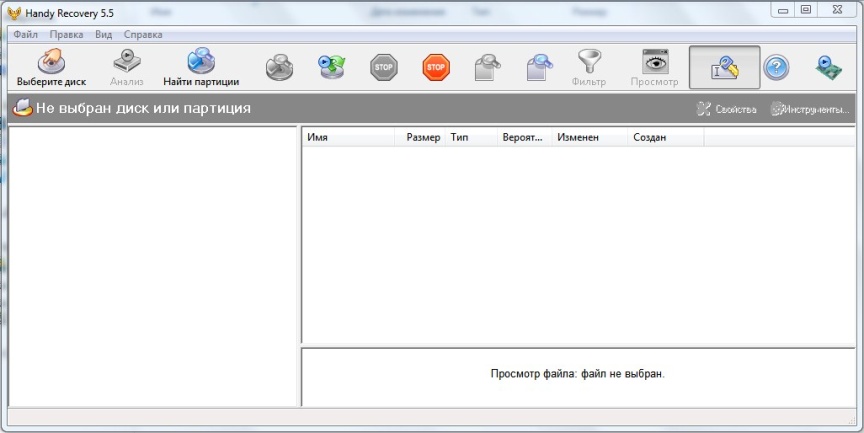
Обязательно установите все галочки и укажите путь, в котором хранятся файлы истории.
После завершения этой операции ваша история будет восстановлена.
Обратите внимание, программа Handy Recovery может не отображать некоторые папки. Для того чтоб такого не допустить – включите в параметрах папок отображение скрытых файлов. Для этого:
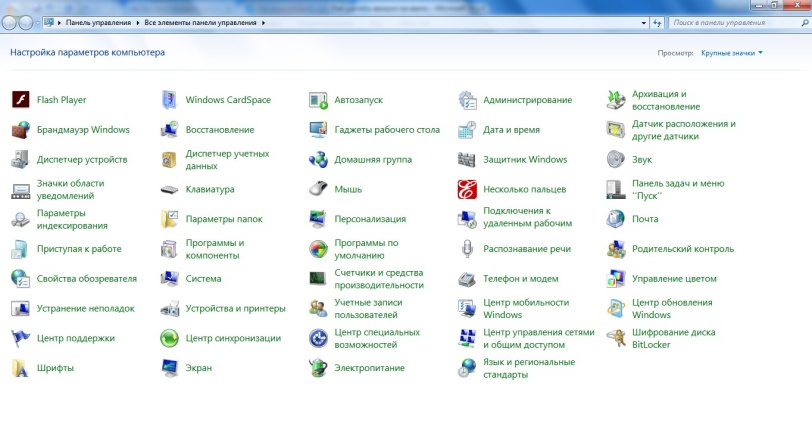
Теперь жмите на «применить» и можете запускать Handy Recovery.
Надеемся, что информация из данной инструкции поможет вам восстановить историю.
Любой веб-обозреватель, в том числе и , хранит историю посещений, что позволяет в любой момент вернуться к ранее открытому сайту. Если история браузера была очищена, у вас еще есть возможность ее восстановить.
Восстановление истории, которая была удалена в Yandex, можно выполнить как стандартными средствами Windows, так и сторонними инструментами.
Способ 1: использование программы Handy Recovery
Данные посещения сайтов хранятся на вашем компьютере в виде файла в папке профиля Yandex. Соответственно, если история была удалена, ее можно попробовать восстановить с помощью программ для восстановления удаленных файлов.
На нашем сайте ранее был подробно рассмотрен процесс восстановления истории с помощью программы на примере . Особенность данной программы, в отличие от других инструментов для восстановления, заключается в том, что она полностью восстанавливает прежнюю структуру папок, в то время как большинство других программ позволяют восстановить найденные файлы лишь в новую папку.

Для Яндекс.Браузера принцип восстановления точно такой же, но лишь за тем небольшим исключением, что в левой области окна вам потребуется в папке «AppData» выбрать не «Opera» , а «Yandex» – «YandexBrowser» . Именно содержимое папки «YandexBrowser» вам и потребуется восстановить.
Во время восстановления обязательно закройте Яндекс.Браузер, а после завершения процесса попробуйте его открыть и проверить наличие истории.
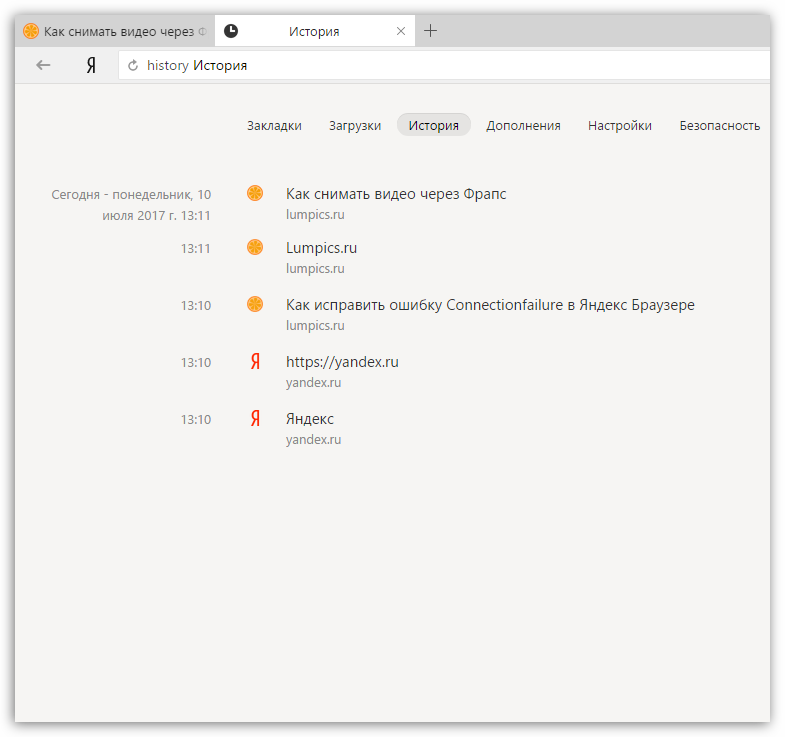
Способ 2: поиск посещенного сайта через кэш
Если у вас в Яндекс.Браузере были очищены лишь данные посещения ресурсов, но дело не коснулось кэша, вы можете через него попробовать «выудить» ссылку на нужный сайт.
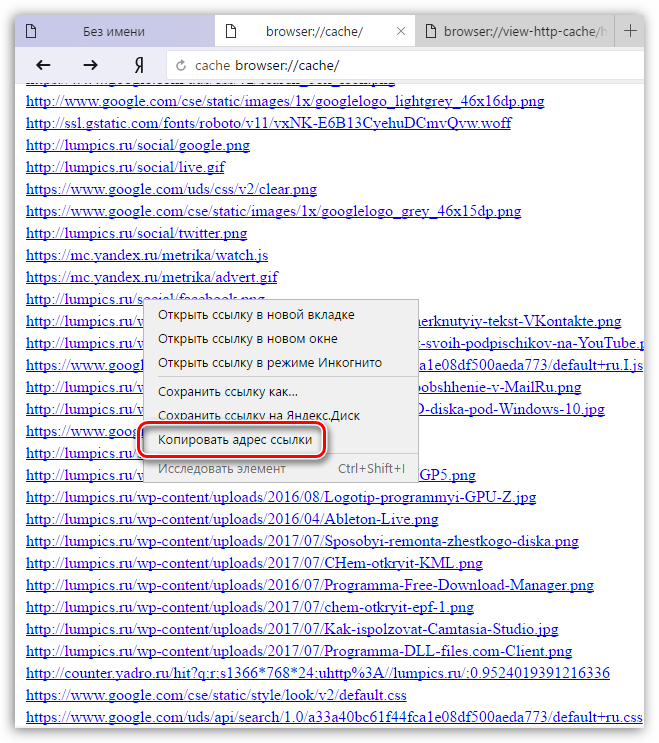

Способ 3: восстановление системы
В ОС Windows имеется замечательная функция восстановления системы, которая позволяет вернуть работу компьютера к тому моменту, когда в вашем веб-обозревателе данные о посещении сайтов еще были в наличии.
Вам лишь достаточно выбрать подходящую точку восстановления, которая соответствует тому периоду, когда история Yandex еще не была удалена. Система выполнит восстановление, вернув работоспособность компьютера в точности к выбранному моменту (исключение составляют лишь пользовательские файлы: музыка, фильмы, документы и т.д.).
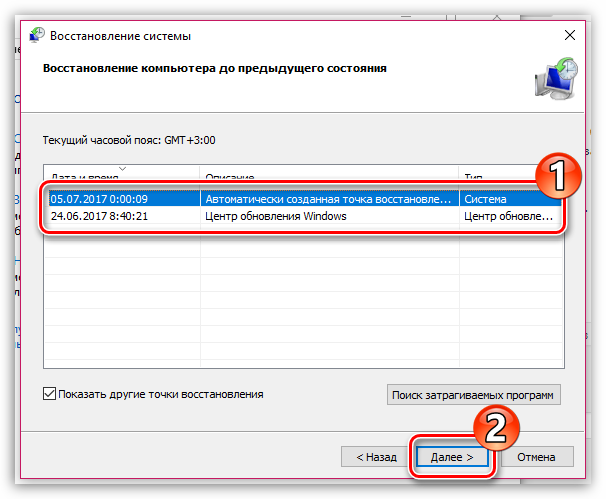
Пока это все варианты, позволяющие восстановить данные посещения веб-ресурсов в Яндекс.Браузере.
Все люди, которые хоть в меньшей или большей мере умеют пользоваться компьютерами, ежедневно затрачивают огромное количество времени на посещение «Всемирной паутины». Они заходят на всевозможные форумы, различные тематические сайты и блоги. Такие «передвижения» записываются в историю браузера-журнала и сохраняются там продолжительное время. Но бывает и так, что данные «записи» имеют возможность удалиться. Это может случиться по разным причинам. Включая переустановку системного обеспечения и самого браузера. Прежде чем пытаться что-то сделать, нужно сначала узнать, как восстановить историю браузера яндекс.
Потеря истории браузера для некоторых людей является очень серьезной проблемой. И все потому, что история журнала может хранить необходимые и крайне важные ссылки на источники. Для современных пользователей интернет-сетей уже давно не секрет, что журнал посещаемости присутствует у каждого веб-обозревателя. Сам процесс восстановления абсолютно одинаковый для всех браузеров без исключения и не вызовет особых затруднений у опытных пользователей. Но те люди, которые редко проводят время за компьютером, должны обязательно знать, как восстановить историю в браузере яндекс, опера, мозила и иных веб-обозревателях. В том случае если пункт возврата записей журнала браузера был создан недавно, то наиболее оптимальным вариантом считается восстановление операционной системы при помощи специальной утилиты.
При таком условии, если точка возврата не добавлялась вручную, тогда следует просмотреть системный календарь. Очень большая вероятность того, что она возникла там самостоятельно при любой операции над компьютером, при установке программного обеспечения, обновлении или настройке. После чего, воспользовавшись меню «Пуск» следует отыскать утилиту восстановления недавнего, прошлого положения персонального компьютера. В меню нужно выбрать список ранее установленных программ, затем перейти к программам стандартного направления. Далее необходимо запустить команду восстановления операционной системы. В это время компьютер предложит сделать выбор необходимой точки восстановления, после чего произойдет восстановление прошлого состояния ПК.
Результаты работы всех программ необходимо сохранить на жесткий диск или любой другой хранитель информации, после чего завершить их работу и дождаться восстановления компьютерной системы. Персональный компьютер должен автоматически перезагрузиться, и после этого в браузере должен просматриваться восстановленный журнал всех посещений веб-страниц, история загрузок и даже кэш-память. Те компьютерные пользователи, которые не знают, как восстановить историю в яндексе браузере, могут воспользоваться специальными дополнительными программами. Одной из аналогичных программ является программа Handy Recovery.
Либо воспользовавшись той же самой «всемирной паутиной» можно поискать ее аналоги, присутствующие в огромном количестве в Интернете. Например, такие, как Recuva UnEraser либо Undelete Plus, которые также хорошо справятся с таким заданием как восстановить историю в яндексе. Пользователи должны помнить, что журнал посещений веб-страниц представляет собой самый обычный файл, а это означает, то его можно очень просто восстановить также как и любой аналогичный ему компонент системы. Современные пользователи должны знать не только, как вернуть историю посещений, но и как восстановить яндекс браузер и его прочие данные.
Для этого можно воспользоваться специальной программкой. Из программ, которые используют для резервации данных, особо выделяют утилиту FavBackup. Скачать программу и после ее полной загрузки выполнить установку, дважды щелкнув по значку при помощи левой кнопки мыши. Следуя всем пунктам установки, на завершающем этапе не забыть нажать кнопку Finish. Установив программу, нужно ее открыть. Для этого следует нажать меню «Пуск» и перейти к разделу «Все программы» и затем, в папке FavBrowser Backup нажать на ярлык исполняемого файла. Тогда в основном окне программы нужны будут лишь 2 кнопки: Backup, Restore.
Для того чтобы создать резервную копию, нужно нажать кнопку Backup, пониже этой кнопки выбрать из списка Яндекс браузер, для коего будет производиться создание копии. В нижней стороне окна нужно нажать кнопку Next. А в новом окне поставить отметки напротив тех пунктов, которые требуют резервации, воспользовавшись клавишами Select All, Deselect. Выбрать папку для сохранения информации для дальнейшего восстановления, нажать кнопку с изображением приоткрытой папки. Для полного восстановления данных из ранее сохраненной копии следует нажать кнопочку Restore и показать папку, в которой она пребывала.
Вы случайно удалили историю браузера? Мы поможем решить эту проблему.
Восстановление системы
Как восстановить историю в Хроме? Для начала попробуйте вернуться в тот момент, когда она еще не была удалена. Для этого:
- Найдите в левом нижнем углу кнопку «Пуск», а после этого нажмите на раздел «Все программы».
- Просмотрите список, найдите раздел «Стандартные», а затем «Служебные».
- Далее вам понадобится кнопка «Восстановление системы».
- В открывшемся окне поставьте галочку напротив «Показать другие точки восстановления» и нажмите кнопку «Далее».
- Завершите работу, нажав на «Готово».
- Перезагрузите компьютер и проверьте нужные данные.
Важно! Помните, что после этого действия не только восстановится история, но также пропадут только что установленные драйвера и приложения.
Сторонние программы
Как восстановить историю в Яндекс браузере? Здесь вы также можете попробовать применить способ, описанный нами выше. Если же действия не принесли желаемых результатов, то попробуйте воспользоваться популярными программами.
Как восстановить историю в Яндексе после удаления:
- Откройте папку «Мой компьютер» и найдите значок «Упорядочить».Далее нам понадобится раздел «Параметры поиска» и вкладка «Вид».
- Внимательно изучите информацию, которая появится в окне «Отображение срытых папок» и поставьте значок напротив «Отображать».
- Перейдите в диск С и откройте каталог «Пользователи» и перейдите в папку, название которой совпадает с вашим логином.
- Следующий шаг обязателен для пользователей Яндекс-браузера. Поэтому перейдите в «Local», потом в Яндекс и «UserDate». Конечный пункт поиска - «Default». Здесь вам следует отыскать нужные данные и создать копию.
Чтобы восстановить историю, вам останется перенести бекап в родную директорию. Если бекап не был подготовлен, то придется отдать жесткий диск специалисту.
Handy Recovery
Как восстановить историю браузера:
- Установите программу (можно ее бесплатную демо-версию) на свой компьютер. После этого на экране откроются два окна, и в одном из них вы увидите список удаленных файлов.
- Выберите и выделите «Журнал посещения сайтов». В верхнем меню нажмите кнопку «Восстановить». Переместите восстановленные данные в папку «UserData»
Как посмотреть удалённую историю в Опере? Для этого вы также можете воспользоваться данной программой и повторить нужную последовательность действий.
История браузера содержит данные о когда-либо посещенных сайтах. С ее помощью вы можете посмотреть, когда вы заходили на какую-то страницу и получить ссылку на нее. В данной статье рассмотрено, как восстановить историю любого веб-браузера, исли данная информация была удалена (специально или в результате действия вредоносных программ или системных сбоев).
К сожалению, стандартных способов восстановить историю ни в одном интернет-обозревателе не предусмотрено. Поэтому рекомендуется периодически создавать и хранить в надежном месте резервные копии нужных файлов.
Так как возможности браузера не предусматривают резервного копирования, необходимо сохранять нужную информацию вручную. Все данные, независимо от обозревателя, хранятся в скрытой директории AppData, которые невозможно увидеть без предварительной настройки проводника Windows.
Дальнейшие действия немного различаются для разных обозревателей.
Google Chrome
- Нужный вам раздел называется «Local».
- Найдите папку «Google», в ней «Chrome», потом «UserData», и, наконец, «Default».
- Скопируйте все файлы, содержащие слово «History» в своем названии.
Yandex Browser
Пользователям браузера от Яндекс также необходимо перейти в «Local». Далее откройте «Yandex», «YandexBrowser», «UserDate» и «Default». Аналогично, отыщите все, где есть «History» и создайте копию.
Mozilla Firefox
Нужный вам каталог называется «Roaming». В нем отыщите «Mozilla», «FireFox», «Profiles». Откройте содержимое своего профиля и скопируйте файлик «places.sqlite».
Opera
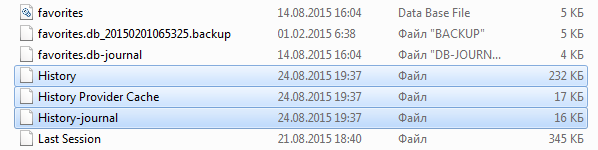
Как восстановить
Для того чтобы восстановить историю, вам понадобится просто перенести подготовленный заранее бекап в его родную директорию.
Если вы не подготовили бекап и хотите восстановить данные, вам могут помочь специалисты. Необходимо принести в мастерскую свой жесткий диск, после чего они попробуют восстановить удаленные с него данные, в том числе и историю. Категорически не рекомендуется пытаться сделать это самостоятельно с помощью бесплатных программ, так как это может повредить ваш диск и хранящуюся на нем информацию.
